Ранее на 11 версии Виндовс записывать видео возможно было только с использованием такой опции как Xbox Game Bar. Однако с последним обновлением системы произошли изменения в приложении “Ножницы”, которое применялось для скриншотов. Расширенные функции позволяют не только вести запись с экрана, но и редактировать ее. Как пользоваться данным инструментом, подробно расскажем в статье ниже.
Что такое “Ножницы” на Виндовс 11?
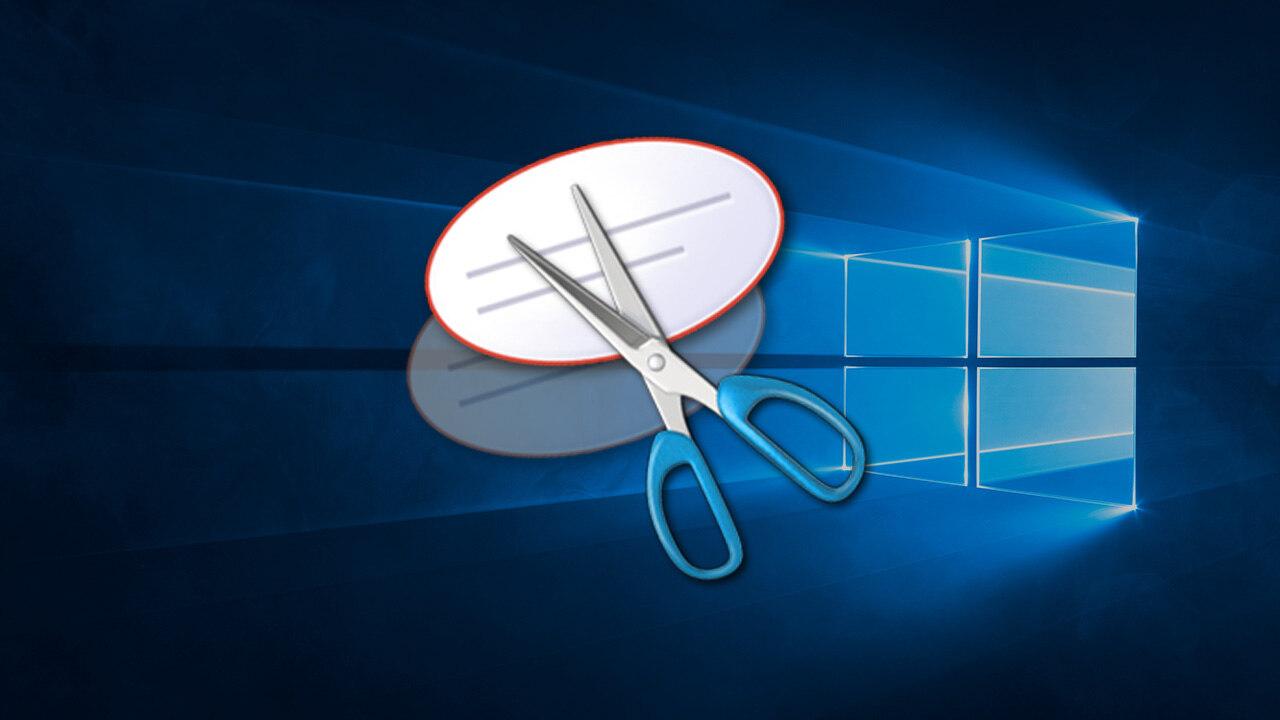
“Ножницы” на Виндовс 11 — простой, но очень полезный продукт. Первоначально его главной функцией являлось выполнение захвата экрана для скриншота. Пользователь мог выбрать конкретную часть дисплея или полное изображение с монитора. Сейчас опции увеличились, поэтому инструмент подходит и для простой обработки видео, а именно его записи с дисплея устройства и дальнейшем редактировании.
Это приложение является программой от Майкрософт. Его может приобрести любой пользователь в магазине Microsoft Store. Он находится в разделе “Фрагмент и набросок”, а обновление происходит в категории “Библиотека”.
Основные функции
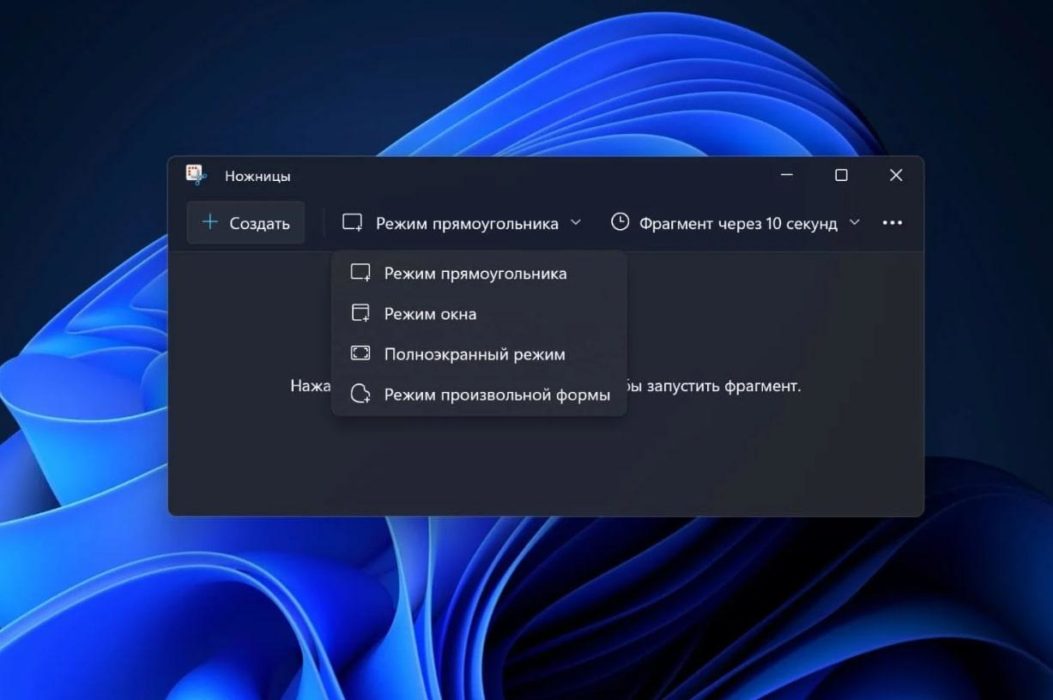
Помимо опции по экранному захвату, ножницы в Windows 11 имеют хороший список инструментов для редактирования. В качестве области скриншота можно выделить не только часть дисплея прямоугольной и квадратной формы, но и произвольной.
Сохранение файла происходит в форматах PNG, GIF и JPEG, что касается картинки, а видео получится в MP4. Также присутствует поддержка 4К и преобразование в веб-версию (HTML). После редактирования результат можно отправить по электронной почте.
Преимуществом служит наличие опций “Кисть” и “Надпись”. Они предназначены для рисунка и добавления подписи на скрине и видео. Например, это будет полезно для выделения определённой зоны, чтобы получатель сразу обратил внимание на нее. Есть и опция поворота экрана, а также кнопка для отправки на печать.
Стоит отметить, что запись осуществляется с частотой 30 кадров в секунду. К сожалению, пока звук не поддерживается приложением, поэтому возможна фиксация исключительно зрительная.
Где найти в Виндовс 11 “Ножницы”? Откройте поисковую строку и напишите “Обрезка”. Инструмент с данным названием и является искомым. Также есть другой вариант. Одновременно зажмите на клавиатуре кнопки Win + SHIFT + S. Откроется нужное приложение.
Как записать видео?
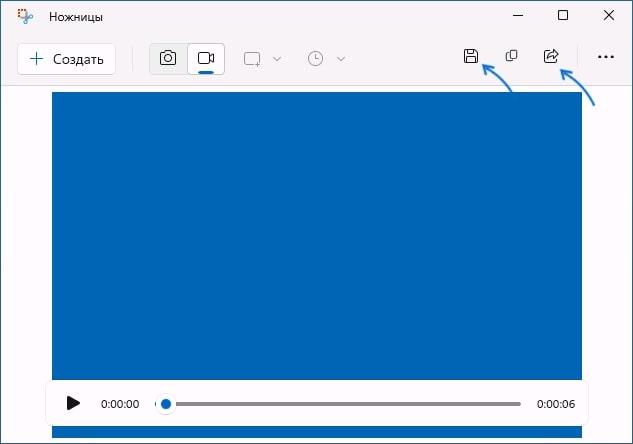
Мы рассмотрели способы, как включить “Ножницы” в Виндовс 11. Теперь предлагаем узнать порядок создания видео:
- Откройте “Ножницы” любым вышеуказанным методом.
- Кликните на кнопку камеры, затем выберите пункт “Создать”.
- Дисплей компьютера немного затемнеет. В верхней части экрана высветится рабочая панель с возможными инструментами.
- Выделите с использованием мыши зону, которую программа станет записывать.
- Нажмите на кнопку “Пуск”.
- Мгновенно начнется запись, как только вы сделаете нужные действия, то для прекращения нажмите на “Стоп”. Кнопка расположена сверху на панели инструментов.
- Затем получившееся видео можно сохранить, отредактировать и переслать.








